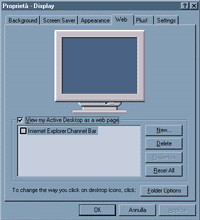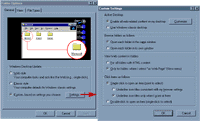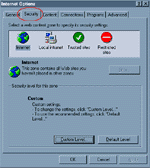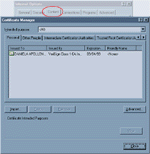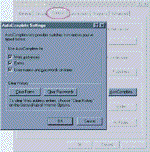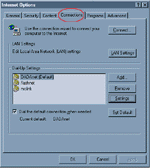Internet Explorer 5
Parte II: Come personalizzare IE5
Personalizzare il Desktop
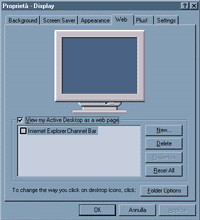
Figura 1 - Active Desktop
clicca sull'immagine per avere un ingrandimento
|
|
Come già detto in precedenza IE5 non installa automaticamente l'Active Desktop ma lascia all'utente la scelta di farlo.
Per accedere al menu che permette la personalizzazione del desktop basta cliccare sul desktop con il tasto destro e selezionare (con il tasto sinistro) property
Apparirà un menù dal quale si potrà:
- attivare la vista dei canali (active channel)
- configurare il desktop come web page
- personalizzare il contenuto del desktop.
Sempre da questo menù si potrà passare alla personalizzazione dei folder.
|
|
La personalizzazione dei folder (cartelle), é attivabile dai "setting" o dalle "property del desktop":
- si può rendere il desktop come una pagina web;
- ogni folder può aprirsi nella stessa finestra o in una nuova finestra;
- ogni folder può essere visualizzato come pagina html permettendo la visualizzazione in miniatura di pagine html e immagini grafiche;
- si può sostituire al doppio click un click singolo e far apparire la "sottolineatura" solo se si passa sopra l'oggetto del desktop
|
|
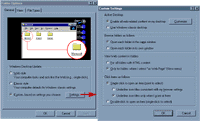
Figura 2 - Personalizzare i Folder
clicca sull'immagine per avere un ingrandimento |
Nuova personalizzazione è quella relativa alla task bar: è infatti possibile inserire delle shortcut ai programmi di uso comune: in questo modo saranno a portata di mano.
Per aggiungere una shortcut è sufficiente trascinare l'icona sulla taskbar e, quando il cursore cambia aspetto (diventando una barretta verticale), lasciare l'icona.
La stessa procedura permette inoltre di spostarle a sinistra/destra, per modificarne l'ordine.

Figura 3 - Personalizzare la taskbar
con un semplice drag and drop si possono creare delle shortcut sempre a portata di mouse.
La funzione drag and drop permette anche di riorganizzare l'ordine dei vari programmi che appaiono cliccando sul tasto AVVIO.
Personalizzare il Browser
A prima vista l'interfaccia non sembra essere cambiata molto rispetto alla precedente versione.

Figura 4 - Tools > Internet Options
Ecco come si presenta il menù dei settaggi del browser
Tra le opzioni, ecco le novità
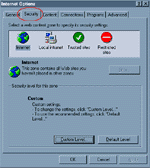 |
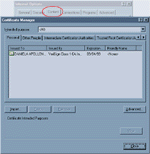 |
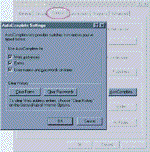 |
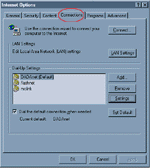 |
| Security |
Certificates |
Auto complete |
Connections |
Security: miglioramenti dal lato della sicurezza; e' possibile fissare livelli di sicurezza anche per le reti interne.
Certificates: la gestione dei certificati digitali è ora più intuitiva e veloce.
Auto complete: da questo menù si attiva la funzione di autocomposizione per le URL, i form e le password; ogni volta che si inserisce un nome utente/password, appare un messaggio che chiede se si vuole salvare o meno il dato immesso per utilizzi futuri (il defalut ovviamente è NO); si consiglia l'uso di questa funzione su PC monoutente.
Connections: si possono gestire più connessioni, e per ognuna di esse si può configurare, tra le altre cose, un proxy univoco.
E' cambiata la gestione dei bookmark, dell'history (sulla quale si possono effettuare addirittura delle ricerche) e del search.
Le novità ovviamente non si esauriscono qui: ho cercato di elencare le più significative e spero di avervi incuriositi a tal punto da provare ad installare il nuovo browser firmato Microsoft.
Daniela Apollonio è Collaboratore di BETA dal 1998; è
raggiungibile su Internet tramite la redazione
oppure all'indirizzo daniela@mclink.it.
Copyright © 1999 Daniela Apollonio, tutti i diritti sono
riservati. Questo Articolo di BETA, insieme alla Rivista, è
distribuibile secondo i termini e le condizioni della Licenza Pubblica
Beta, come specificato nel file LPB.
|